Zowel platte tekst als complex bewerkencodes, moet een persoon de juiste tekstbewerkingstool beschikbaar hebben om de functie efficiënt te kunnen uitvoeren. Met de standaardteksteditor van Windows, het Kladblok, kunnen gebruikers alleen basistekst bewerken, zoals knippen, kopiëren, plakken, de lettergrootte, stijl enz. Wijzigen, en het kan geen programmeertalen en coderegels verwerken. Elke programmeertaal heeft een andere syntaxis en om code te bewerken die in een bepaalde taal is geschreven, hebt u een teksteditor nodig die deze correct kan verwerken. In plaats van een andere toepassing te gebruiken voor het bewerken van elke programmeertaal, kunt u een teksteditor gebruiken die een aantal talen aankan. Notepad ++ is zo'n open source teksteditor waarmee je zowel gewone tekst als coderegels kunt bewerken. Het wordt geleverd met een arsenaal aan handige plug-ins, waardoor het een van de meest bruikbare en veelzijdige gratis teksteditors op de markt is. Zoals elke toepassing heeft het een nadeel dat het standaard geen Windows 7 Jumplists ondersteunt. Vandaag bieden we u een plug-in voor Notepad ++, namelijk NppJumpList die Windows 7 Jumplist-ondersteuning toevoegt aan Notepad ++.
Anders dan het inschakelen van Jump List, NppJumpListbiedt u een lijst met beschikbare taken die u kunt toevoegen aan uw Jump List-menu, zoals Nieuw bestand, Bestand openen, Bestand opslaan, Bestand afdrukken, enz. Hiermee kunt u de zichtbaarheid van Jumplist-menu's schakelen, zoals, Standaard recente lijst, standaard frequente lijst, taken en Aangepaste recente lijst.
Om NppJumpList te installeren, open plugin manager van Plug-ins—> Plugin Manager—> Plugin Manager tonen. Onder de Beschikbaar tabblad, selecteer NppJumpList en klik Installeren.

Klik na installatie op plugins-> NppJumpList-> instellingen om de te openen instellingen dialoogvenster.
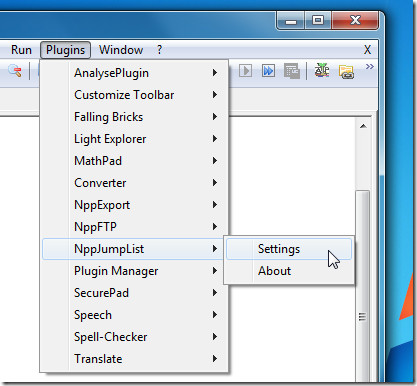
In instellingen, u kunt in- / uitschakelen NppJumpList, toevoegen en verwijderen taken naar het Jumplist-menu uit een lijst met beschikbare taken zoals Alles sluiten behalve actief, Open alle recente, Verwijderen van schijf, Bestand afdrukken, Een kopie opslaan, Opslaan als, enz. Selecteer de gewenste taak en klik op Toevoegen (>) knop. In het gedeelte Zichtbaarheid kunt u ook kiezen welke lijsten u wilt weergeven in de Springlijst uit Standaard recente lijst, Standaard frequente lijst, Taken en Aangepaste recente lijst.
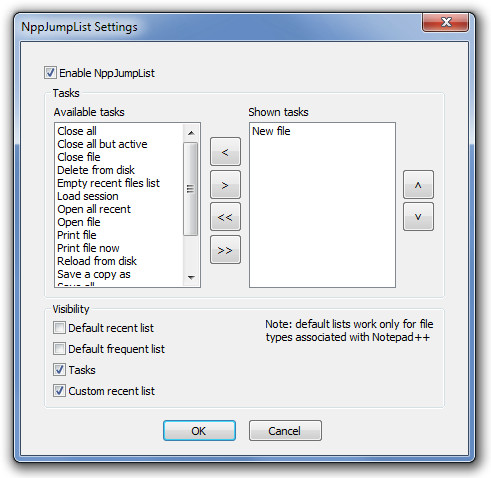
Wanneer items worden toegevoegd, klikt u op OK om toegang te krijgen tot Notepad ++ -taken en recent geopende bestanden vanuit Jumplist.
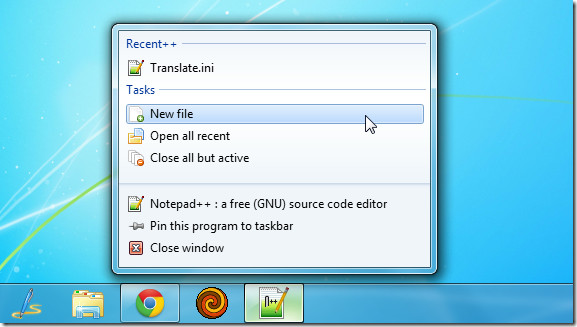
NppJumpList is een open source plug-in die werkt met alle versies van Notepad ++. Testen werd uitgevoerd op Kladblok ++ 5.9.5.
NppJumpList downloaden













Comments